インテル® NUC では、エンベデッド・マルチメディア・カード (eMMC) ストレージ・デバイスを使用します。
インテル® NUCに組込みマルチメディア・カード (eMMC) を次のように使用します。
- Windows* OS がプリインストールされているメインの 32 GB ストレージデバイス、または
- オペレーティング・システム (OS) 向けの小型 4GB ストレージ・オプション。通常はシン・クライアントや軽い組み込みアプリケーションに使用
- eMMC 設定を有効にするには 、インテル® NUC を利用可能な最新の BIOS にアップデートします。
eMMC ストレージ・デバイスに Linux* などの省スペースな OS をインストールする場合は、以下のガイドラインを参照してください。
- Linux OS* が mmc_block カーネルモジュールをサポートしていることを確認してください。最新のディストリビューションの多くがサポートしています。
- eMMC ストレージデバイスは、Linux 環境では /dev/mmcblk0 として識別されます。
注意

フラッシュベースのストレージデバイスとして、過剰なドライブアクセス、特に書き込みコマンドは、その耐用年数を短縮します。eMMC デバイス上にスワップパーティションを作成しないことを強くお勧めします。 - ストックリリース、配布 ISO イメージから直接インストール:
- インストール後の OS サイズは、eMMC ストレージにそのまま収まるように小さくする必要があります。例えば、 Linux Lite NUC Edition* や Debian などは、フットプリントの少ないグラフィカル環境を備えています。
- OS インストーラーは、インストールされているイメージのフットプリントを削減するために、パッケージの選択を許可する必要があります。
- カスタムビルド、カスタムイメージの準備:
- 使用可能なストレージよりも多くのストレージを必要とするストック OS リリースは、別のドライブまたはシステムにインストールしてからカスタマイズする必要があります。サイズを縮小し、mmc_block カーネルモジュールをサポートすることを確認する必要があります。その後、eMMCデバイスにインストールできます。
- Yocto Project または Android* を使用したカスタムイメージビルドは、より高い処理パフォーマンスと大容量のストレージにより、別のビルドホストでより優れたパフォーマンスを発揮します。
メモ eMMC デバイス上に単一の ルート / パーティションを作成すると、OS インストール用のストレージ容量が最大になります。参考までに、製品のテストは単一のルート/パーティションで行われ、 ext4fs でフォーマットされ、スワップパーティションはありません。
トピックをクリックして詳細を参照してください。
Linux OS のインストールを開始する前に
Linux OS のインストールを開始する前に、Visual BIOS を以下のように設定してください。
- F2 キーを押してインテル® Visual BIOS キーを押します。
- ブート>ブート構成 に移動します。
- OS の選択を Linux に設定します。このオプションは、eMMC デバイスを自動的に有効にします。
- F10 を押して 保存 し、終了 してください。
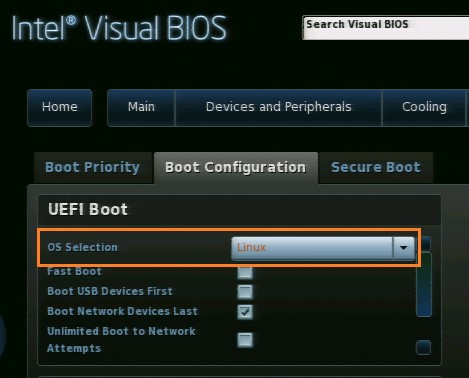
Windows 8.x から eMMC ストレージにアクセスする
eMMC ストレージデバイスは、Windows 8*、8.1*、または 8 組み込みインストールに十分な大きさではない可能性があります。ただし、デバイスにアクセスできるようにして、追加のストレージスペースを確保できます。
- F2 キーを押してインテル Visual BIOS キーを押します。
- [ Advanced > Devices and Peripherals > オンボードデバイス ] に移動します。
- [ 4 GB eMMC 内蔵ストレージを有効にする] を選択します。
- F10 を押して 保存 し、終了 してください。
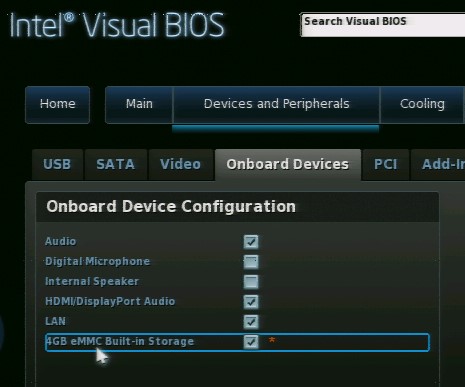
Windows 7* から eMMC ストレージにアクセスする
Windows 7 には、eMMC デバイス向けのドライバー サポートは含まれていません。BIOS で Windows 7 が選択されている場合、eMMC デバイスはグレー表示になり無効になります。